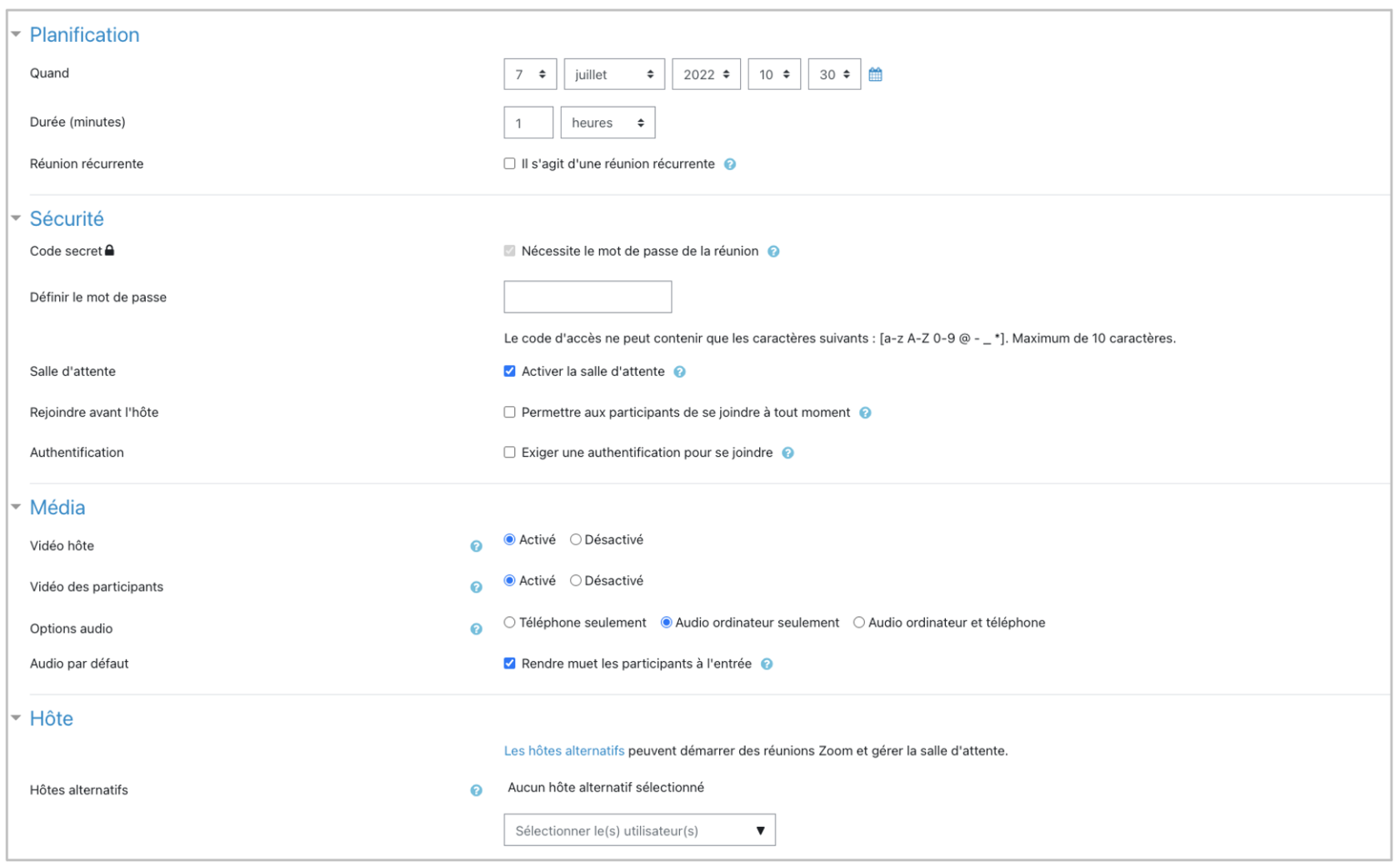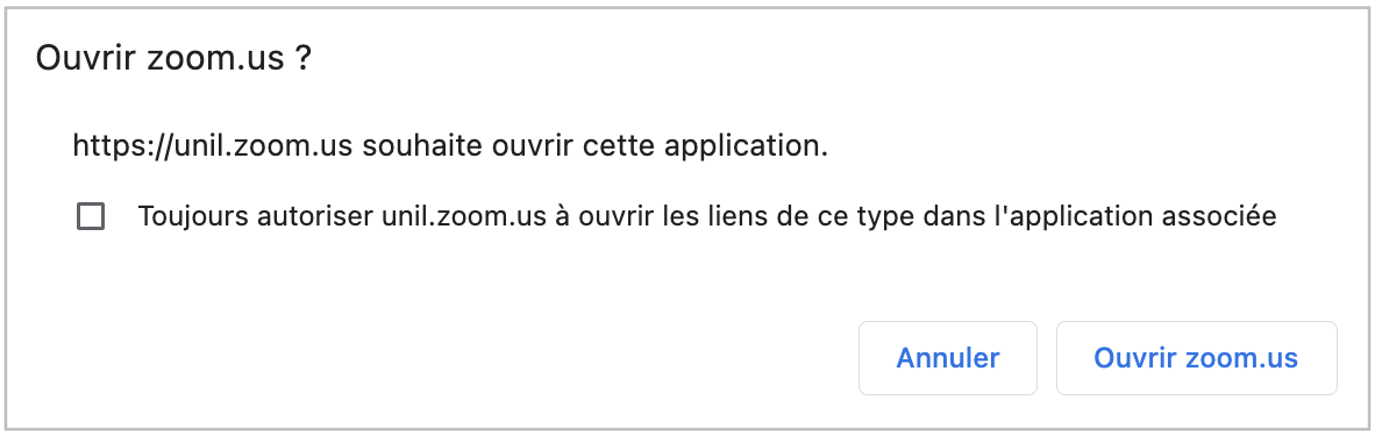Utiliser Zoom depuis Moodle
Créer et configurer une réunion
Le plugin Zoom disponible sur Moodle permet de créer une réunion Zoom directement depuis la page de votre cours. Les étudiant·e·s pourront ainsi facilement rejoindre et retrouver le lien vers votre réunion.
1. Pour ajouter le plugin à votre cours Moodle, activez le mode édition, puis cliquez sur Ajouter une activité et une ressource et choisissez Réunion Zoom.
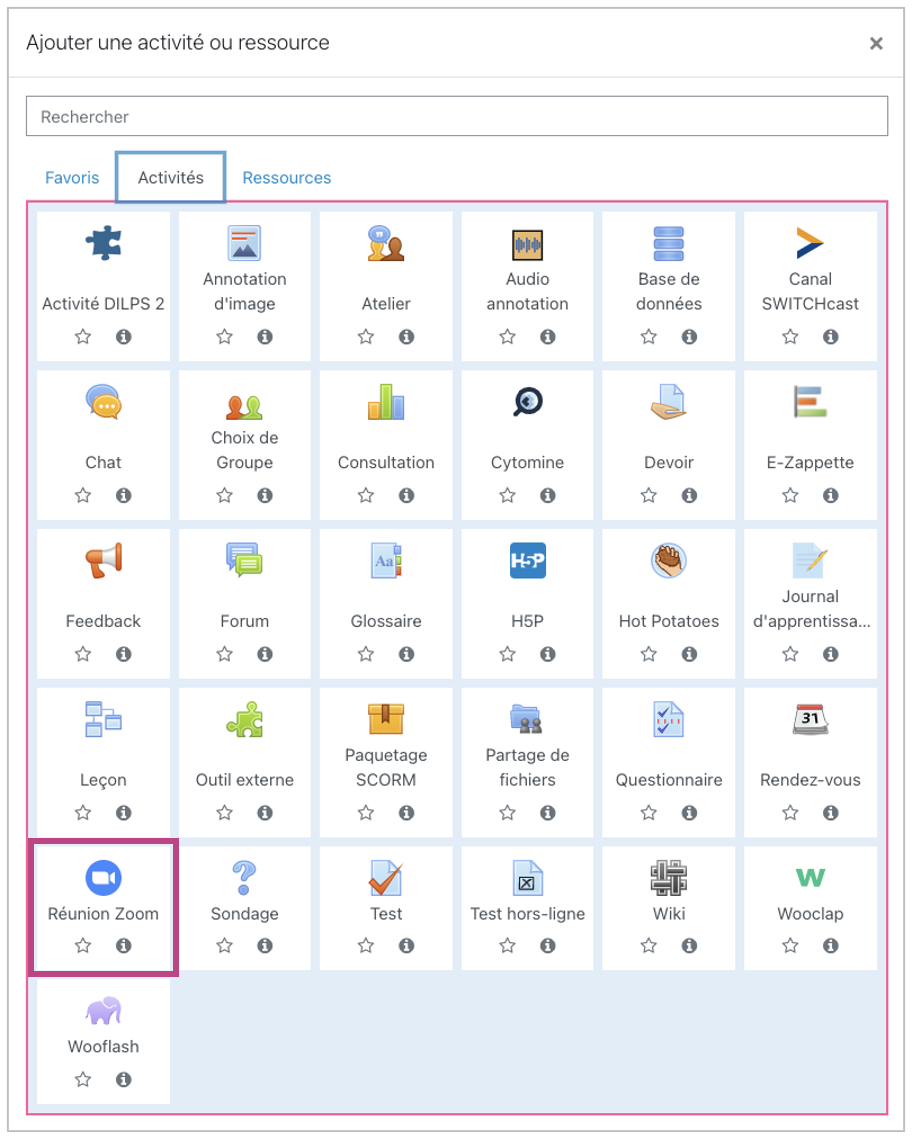
2. Si vous rencontrez un message d'erreur vous indiquant que votre compte n'est pas activé, rendez-vous sur https://unil.zoom.us et cliquez sur Sign In. Rechargez la page une fois votre enregistrement fait.
3. Configurez les paramètres de votre activité : donnez lui un nom, choisissez la date et heure de la réunion et sa durée. Les autres paramètres sont optionnels. Vous pouvez par exemple restreindre l'accès à la réunion grâce à un mot de passe, ou agir sur les paramètres audio et vidéo.
Lancer la réunion
Pour démarrer la réunion, rendez-vous sur l'activité et choisissez Démarrer la réunion.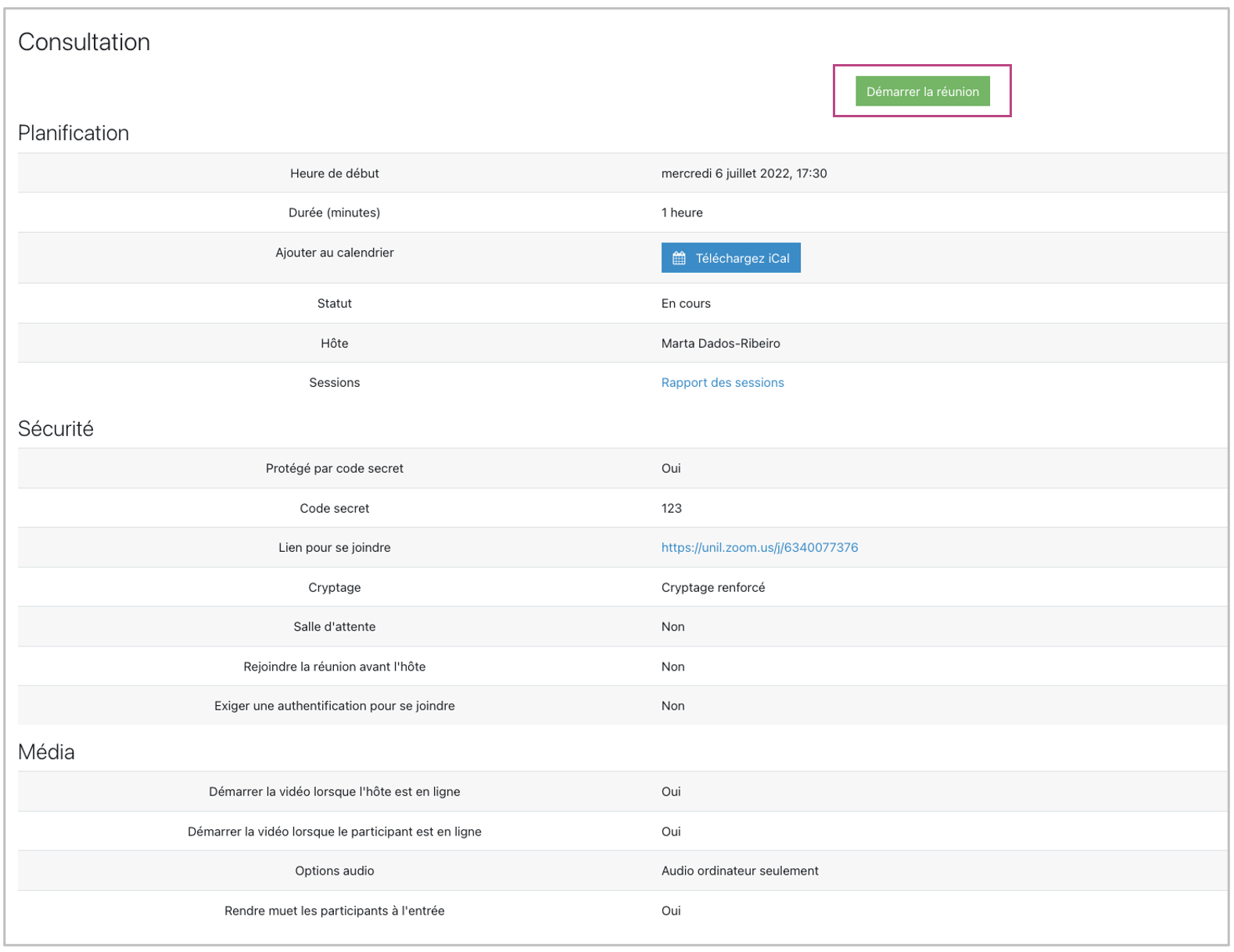
Vous ne pourrez pas démarrer la réunion avant l'heure de début programmée dans Moodle.
Si vous n'avez pas encore installé l'application Zoom, cette option vous sera alors proposée par le biais de Download and run Zoom. Vous pouvez également choisir de lancer la réunion depuis votre navigateur en cliquant sur Click here. Si l'application a déjà été installée, choisissez Ouvrir Zoom. La réunion se lance alors.